Heim >System-Tutorial >LINUX >Kennen Sie diese 10 Excel-Tastenkombinationen und Ihre Arbeitseffizienz wird sofort in die Höhe schnellen
Kennen Sie diese 10 Excel-Tastenkombinationen und Ihre Arbeitseffizienz wird sofort in die Höhe schnellen
- WBOYWBOYWBOYWBOYWBOYWBOYWBOYWBOYWBOYWBOYWBOYWBOYWBnach vorne
- 2024-01-07 10:09:591435Durchsuche
| Einführung | Lan Se hat kürzlich herausgefunden, dass es in Excel viele Vorgänge gibt, die mit einem Klick erledigt werden können, einige Schüler jedoch immer noch umständliche Methoden verwenden. Deshalb habe ich das Bedürfnis, es noch einmal zusammenzufassen! ! |
1. Drücken Sie die Tastenkombination Strg + N, um mit einem Klick eine neue Excel-Datei zu erstellen.
Befinden Sie sich immer noch in Datei – Neu – Leere Arbeitsmappe
2. Drücken Sie Strg +1 (Nummer 1), um das Zellenformatierungsfeld schnell zu öffnen.
Verwenden Sie immer noch Rechtsklick – Zellen formatieren
3. Drücken Sie STRG + A, um schnell den aktuellen kontinuierlichen Datenbereich auszuwählen.
Egal wie groß die Tabelle ist, Sie können sie in einer Sekunde auswählen. Ziehen Sie immer noch mit der Maus
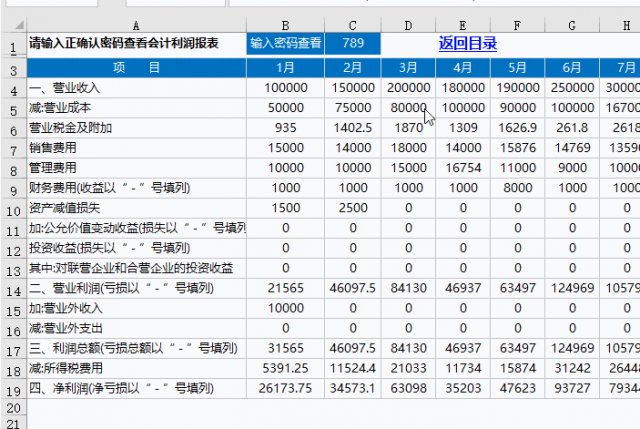
Viele Schüler müssen nach dieser Tastenkombination suchen, und die Bedienung mit der rechten Maustaste ist zu mühsam
Dieser Trick ist sehr schnell, wenn Sie Zeilen mehrmals hintereinander löschen oder einfügen!
Befinden Sie sich noch im Rechtsklick-Menü – Zeile löschen
Befinden Sie sich noch im File-Print....
Klicken Sie immer noch mit der rechten Maustaste und reduzieren Sie das Menüband
?
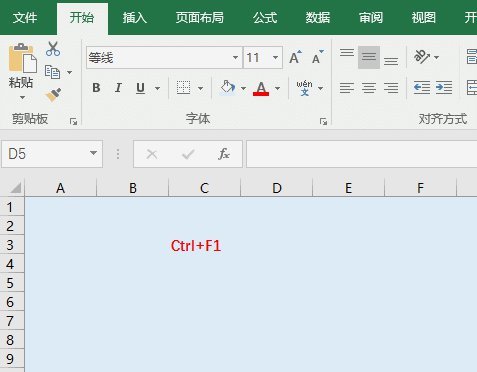
Taggt ihr immer noch einen Tisch nach dem anderen
?
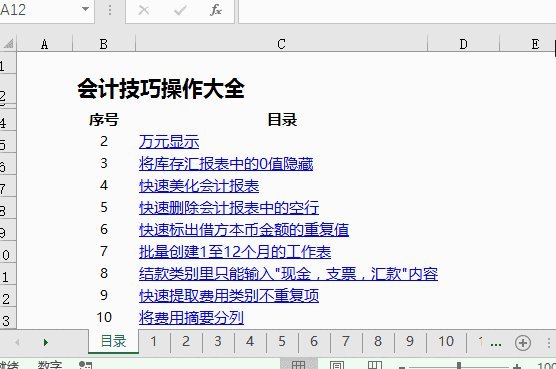
Drehen Sie beim Scrollen weiter am Mausrad. Sind Ihre Finger nicht müde? Klicken Sie auf „Bild ab“, um die Seiten umzublättern. Drücken Sie Alt+Bild-Ab, um nach rechts zu blättern. Dies ist sehr praktisch, wenn die Tabelle viele Spalten hat.
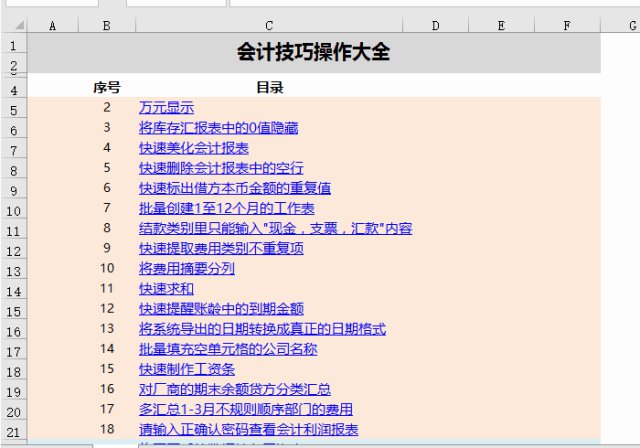
Wenn Sie eine Tabelle als Bildformat speichern müssen, suchen Sie noch nach einer Screenshot-Software? Wenn QQ geöffnet ist, drücken Sie tatsächlich Strg+Alt+A, um mit der Aufnahme von Screenshots zu beginnen. Drücken Sie nach dem Abfangen Strg + Alt + S und ein Fenster zum Speichern der Datei wird angezeigt. Speichern Sie das Bild einfach am angegebenen Speicherort.
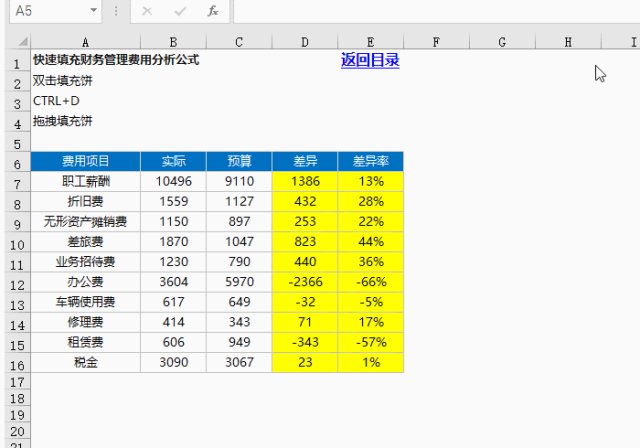 Lanse sagte: Jedes Mal, wenn ich eine Tastenkombination teile, werden mich viele Schüler fragen, warum sie nicht verwendet werden kann. Es gibt 3 Hauptgründe:
Lanse sagte: Jedes Mal, wenn ich eine Tastenkombination teile, werden mich viele Schüler fragen, warum sie nicht verwendet werden kann. Es gibt 3 Hauptgründe:
Konflikte mit den Tastenkombinationen für Eingabemethoden
Die FN-Taste ist aktiviert. Versuchen Sie, zusätzlich zur ursprünglichen Tastenkombination FN zu drücken
Sie verwenden das WPS-Formular. Einige Tastenkombinationen werden nicht unterstützt
Das obige ist der detaillierte Inhalt vonKennen Sie diese 10 Excel-Tastenkombinationen und Ihre Arbeitseffizienz wird sofort in die Höhe schnellen. Für weitere Informationen folgen Sie bitte anderen verwandten Artikeln auf der PHP chinesischen Website!

